很多人不知道AutoCAD2014如何创建外部图块?今日为你们带来的文章是AutoCAD2014创建外部图块的方法,还有不清楚小伙伴和小编一起去学习一下吧。
第一步:在菜单栏依次选择【插入】》【块定义】》【写块】选项(如图所示)。
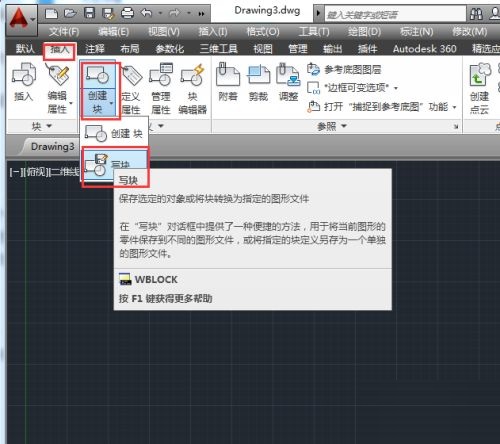
第二步:在打开的【写块】对话框中,可以把对象保存到文件或将块转换为文件(如图所示)。
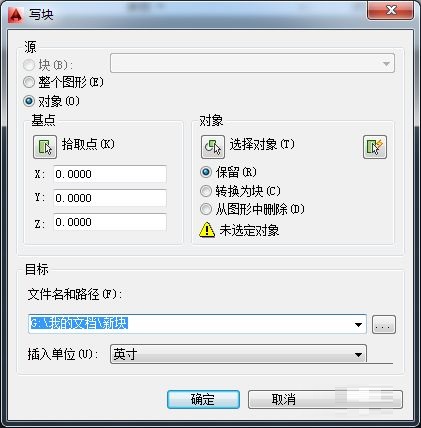
第三步:也可以通过在命令行中输入“W”后按回车键,同样也可以打开相应的对话框(如图所示)。
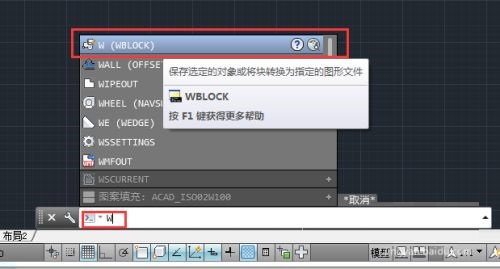
第四步:打开之前绘制好的窗户(如图所示)。
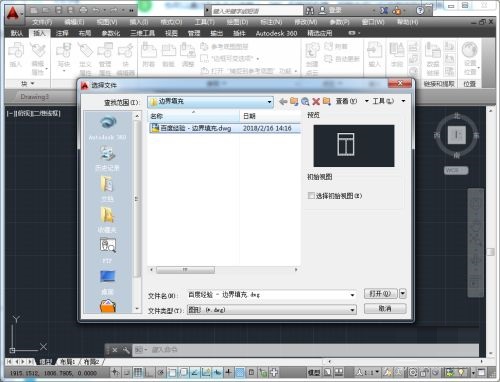
第五步:在菜单栏依次通过【插入】》【块定义】》【写块】选项,打开写块对话框,单击【基点】选项组中的【拾取点】按钮,在绘图区域中指定窗户图形的图块基点(如图所示)。

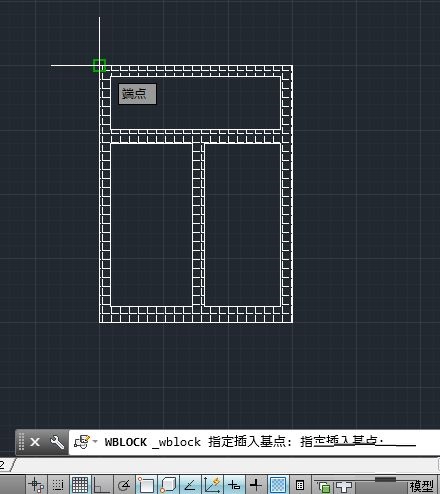
第六步:返回对话框后,单击【对象】选项组中的【选择对象】按钮,在绘图区中框选窗户图形,并按回车键(如图所示)。
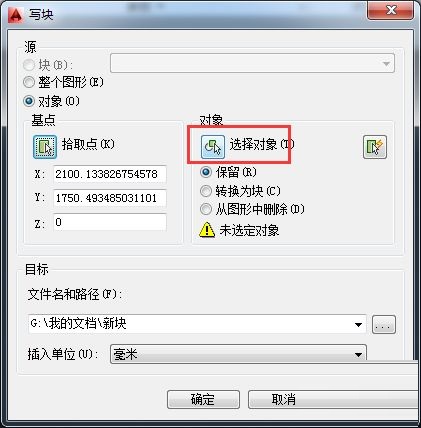
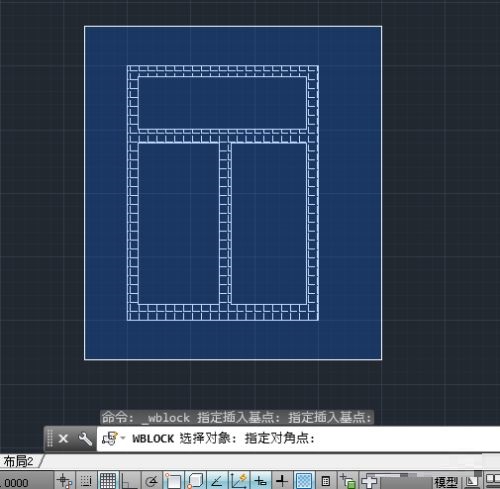
第七步:单击【文件名和路径】后的【显示标准的文件选择对话框】按钮,打开【浏览图形文件】对话框(如图所示)。
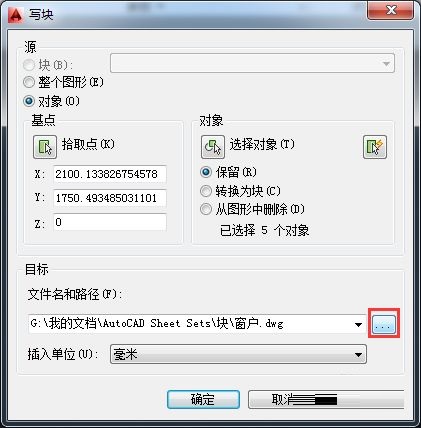
第八步:为窗户图块设置好保存路径和文件名,单击【保存】按钮,返回【写块】对话框,单击确定完成外部图块的创建(如图所示)。
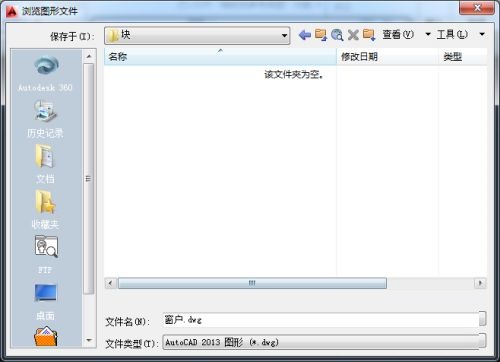
- Win10电脑怎么使用windows.old一键恢复还原成win7系统?
- Win10域用户注册表无法编辑怎么办?
- Steam和蒸汽平台游戏账号互通吗?账号数据不互通怎么办?
- Steam蒸汽平台会锁国区吗?蒸汽中国会锁区吗?
- Win10系统怎么取消并关闭任务栏窗口预览?
- 鬼谷八荒拳修怎么一拳百万伤害?鬼谷八荒一拳百万伤害心得分享
- Win7旗舰版系统怎么恢复出厂设置?
- Windows7系统怎么查看硬件的基本配置?
- Win8系统磁盘占用率100%怎么解决?
- Win7旗舰版打开软件时提示应用程序正常初始化0xc00000ba怎么回事
- Win7系统如何禁用光驱?Win7系统禁用光驱方法
- Win8系统的关机快捷键是什么?win8快捷键介绍
- Win7旗舰版32位系统支持多大内存?
- Windows7系统怎么隐藏或取消隐藏文件夹?
- Win8系统删除文件需要管理员权限怎么办?
- Win8系统每次软件都有安全警告要怎么关闭?
- Win7系统中hiberfil.sys是什么文件?hiberfil.sys文件可以删除吗?
- Win7系统电脑玩英雄连2游戏会卡顿怎么办?
- Win8系统出现BIOS中Secure Boot无法更改怎么办?
- Win10电脑重要更新待处理提示如何取消?
- Win10电脑小工具打不开怎么解决?
- 笔记本电脑一直闪屏要怎么修复?
- Win10电脑如怎么用自带的压缩工具来节约空间?
- Win7旗舰版分辨率不能调整怎么办?
- Win7系统如何强制删除开机密码?
- 教育网APP
- 逸腾选型App
- 木偶英语
- 乐享宜宾
- 家装e站
- 网优卫士
- 狐查查
- 补课卫士
- 超市收银机大亨乐趣
- 柚递员
- 霍格沃茨之遗哥特式化妆MOD v2.81
- 赛博朋克2077全自动MOD v2.7
- 赛博朋克2077生命路径确定起始属性MOD v1.66
- 星露谷物语Abigail的Miku皮肤MOD v2.60
- 赛博朋克2077宝马S1000RRMOD v3.36
- 混沌世纪CE修改器 v2
- 我没有买这张票未加密补丁 v1.0
- 霍格沃茨之遗女性面部3调整下巴和鼻子MOD v2.48
- 艾尔登法环诸神与王后子弹地狱MOD v2.71
- 辐射4避难所科技背包MOD v3.54
- first principles
- first-rate
- first refusal
- first strike
- first-time buyer
- firth
- fiscal
- fiscal year
- fish
- fish and chips
- 红楼之笑乌纱
- 寻找美人鱼
- 江湖意
- 民国浮华恋:梦沉碧影
- 天天日记
- 有架仙琴叫断弦儿
- 九曲星河紫薇花开
- 对窗少年
- 坐虎观妃斗
- [HP]青涩时代
- [BT下载][大炎诡闻录][短剧][第17集][WEB-MKV/0.19G][国语配音/中文字幕][4K-2160P][H265][流媒体][ParkTV]
- [BT下载][大炎诡闻录][第17集][WEB-MKV/0.21G][国语配音/中文字幕][4K-2160P][H265][流媒体][ZeroTV]
- [BT下载][完美世界][第36-40集][WEB-MKV/1.60G][国语配音/中文字幕][1080P][H265][流媒体][ParkTV]
- [BT下载][完美世界][第36-40集][WEB-MKV/2.55G][国语配音/中文字幕][4K-2160P][H265][流媒体][ParkTV]
- [BT下载][家道中二][第65集][WEB-MP4/0.12G][国语配音/中文字幕][1080P][流媒体][ZeroTV]
- [BT下载][师兄啊师兄][第55集][WEB-MP4/0.34G][国语配音/中文字幕][1080P][流媒体][ZeroTV]
- [BT下载][师兄啊师兄][第55集][WEB-MP4/1.38G][国语配音/中文字幕][4K-2160P][H265][流媒体][ZeroTV]
- [BT下载][戏精宿舍][第05集][WEB-MP4/0.19G][国语配音/中文字幕][1080P][流媒体][ZeroTV]
- [BT下载][披荆斩棘 第四季][第07集][WEB-MP4/1.45G][国语配音/中文字幕][1080P][H265][流媒体][ZeroTV]
- [BT下载][披荆斩棘 第四季][第07集][WEB-MKV/3.14G][国语配音/中文字幕][4K-2160P][H265][流媒体][ZeroTV]